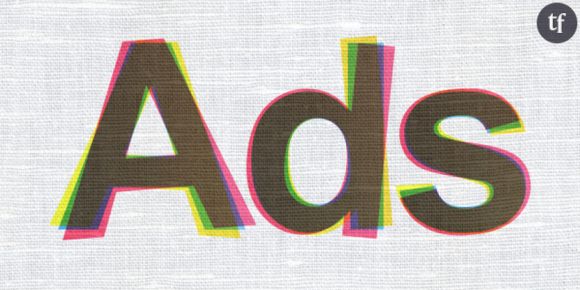 Comment bloquer les publicités sur Internet sur PC et sur Mac ?© maxkabakov / Thinkstock
Comment bloquer les publicités sur Internet sur PC et sur Mac ?© maxkabakov / Thinkstock
Modifier les paramètres de son navigateur internet
La façon la plus simple de bloquer les publicités intempestives est sans doute d'aller directement modifier les paramètres de votre navigateur :
- Si vous utilisez Google Chrome : cliquez sur les trois barres horizontales situées en haut à droite, puis allez dans « Paramètres ». Dans le nouvel onglet qui s'affiche, descendez tout en bas et cliquez sur « Afficher les paramètres avancés ». Dans la partie « Confidentialité », cliquez alors sur « Paramètres de contenu ». Enfin, dans la nouvelle fenêtre qui s'affiche, descendez à nouveau, et dans la partie « Fenêtres pop-up », cochez la case « Interdire à tous les sites d'afficher des fenêtres pop-up ».
- Sous Firefox, la démarche est encore plus simple. Il suffit de cliquer sur « Firefox » en haut à gauche, puis de cliquer sur « Options », et à nouveau « Options ». Ensuite, allez dans l'onglet « Contenu », et cocher la case « Bloquer les fenêtres pop-up ».
- Si vous naviguez avec le traditionnel Internet Explorer : cliquez sur « Outils », puis allez dans « Confidentialité ». Enfin, cochez la case « Activer le bloqueur de fenêtre contextuelles ».
Aujourd'hui, il existe de nombreuses extensions qui permettent de bloquer les bannières publicitaires et les pop-up publicité. Vous pouvez par exemple télécharger gratuitement « AdBlock » (pour Mac et PC), qui bloquent presque la totalité des publicités existantes sur Internet (bannières, vidéos, pop-up). Ce petit logiciel fonctionne avec Firefox, Chrome, Opéra, Internet Explorer, mais aussi sur Android (pour smartphone et tablette). Pour obtenir le logiciel, vous pouvez soit vous rendre sur https://adblockplus.org, ou bien directement dans la partie « Extensions » de votre navigateur.
Il existe d'autres extensions, comme Smart Popup Blocker, Adguard, ou encore Zero Popup Killer (uniquement pour PC).
Enfin, les antivirus intègre de plus en plus des bloqueurs de publicités et de fenêtres pop-up. C'est notamment le cas de Norton Internet Security, Kaspersky et Avira. Dans leur panel d'options pour sécuriser la navigation sur Internet, vous pouvez activer le blocage des fenêtres pop-up intempestives.
Vous voilà maintenant fin prêt pour naviguer en toute tranquillité.
Quand le stop-pub finance les associations
Internet Explorer joue les nostalgiques en mettant les 90s à l’honneur dans une pub
Free : polémique sur la mise à jour Freebox qui bloque les publicités
10 choses à ne pas faire sur votre ordinateur


















